GCC là một công cụ quan trọng được sử dụng bởi các Developer làm việc trên nền tảng Linux. Nó cung cấp một sự tích hợp của nhiều trình biên dịch cho các ngôn ngữ lập trình phổ biến như Java, C, C++, Fortran, và nhiều ngôn ngữ khác. Nếu bạn đang bắt đầu hành trình của mình với hệ điều hành Linux, thì không có gì tốt hơn Ubuntu. Ubuntu là phiên bản phân phối Linux phổ biến nhất hiện nay. Nó không chỉ dễ sử dụng mà còn không ảnh hưởng đến tính năng của các ứng dụng. Vì vậy, nếu bạn muốn biết cách cài đặt GCC trên Ubuntu của mình, bài viết này là nơi tuyệt vời để bắt đầu. Chúng ta sẽ khám phá cách tải xuống và cài đặt GCC trên Ubuntu trong phần dưới đây. Nhưng trước tiên, hãy tìm hiểu thêm về GCC.
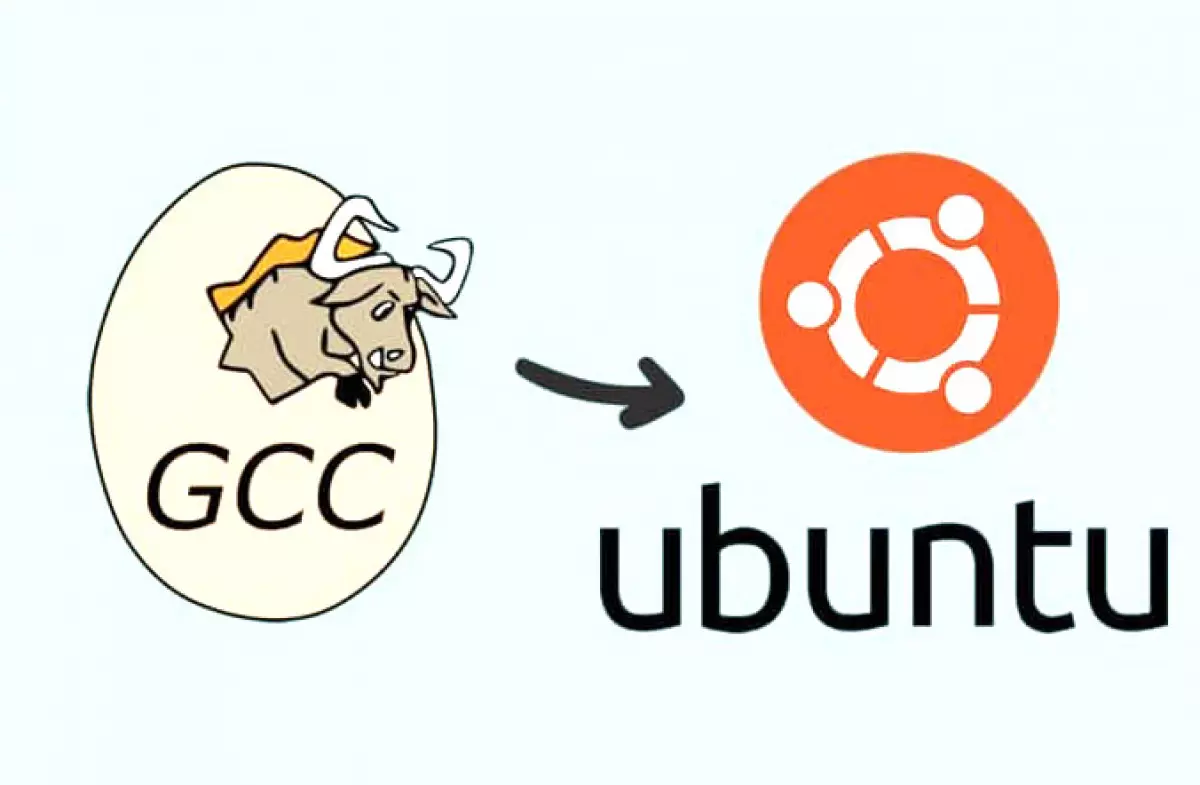
Cách cài đặt GCC trên Ubuntu
GCC (GNU Compiler Collection) là một bộ công cụ để biên dịch mã nguồn từ các ngôn ngữ lập trình khác nhau thành các file nhị phân, file thực thi hoặc thư viện. GCC là một trình biên dịch dòng lệnh và có thể được cài đặt trên Ubuntu.
- GCC compiler, cũng như nhiều thư viện và các công cụ khác cần thiết để tạo ứng dụng, được bao gồm trong kho lưu trữ Ubuntu mặc định như một bản dựng cần thiết.
- GCC hỗ trợ C, C++, Java, Objective-C, Go, Fortran, Ada và nhiều ngôn ngữ lập trình khác.
- Nhiều dự án mã nguồn mở, bao gồm các tiện ích GNU và nhân Linux, yêu cầu GCC để xây dựng mã nguồn của chúng.
Hướng dẫn sau sẽ chỉ cho bạn cách thiết lập GCC compiler trên Ubuntu 18.04. Các bước này cũng áp dụng cho Ubuntu 16.04 và các bản phân phối dựa trên Ubuntu khác như Kubuntu, Linux Mint và Elementary OS.
Lưu ý: Bạn cần đăng nhập với quyền root hoặc người dùng có đặc quyền sudo để tạo kho lưu trữ mới và cài đặt các gói trên hệ thống Ubuntu.
Phương pháp 1: Thông qua Ubuntu Terminal
Để thiết lập GCC trên Ubuntu, bạn cần tải xuống và cài đặt các gói xây dựng cần thiết. Mở cửa sổ terminal để tải xuống GCC trên Ubuntu. Làm theo các bước sau để cài đặt GCC trên Ubuntu thông qua Terminal.
Tùy chọn 1: Cài đặt một phiên bản GCC cụ thể
-
Nhấn tổ hợp phím Ctrl + Alt + T để mở cửa sổ terminal trên màn hình. Lưu ý: Bạn cũng có thể mở Terminal từ menu ứng dụng.
-
Sử dụng lệnh cài đặt sau để cài đặt gói xây dựng cần thiết trên Ubuntu khi cửa sổ terminal đang mở.
sudo apt install build-essentialLưu ý: Lệnh sudo yêu cầu bạn nhập mật khẩu của mình. Điều này cho phép người dùng chạy một tác vụ duy nhất với quyền người chủ.
-
Ubuntu sẽ yêu cầu bạn nhập mật khẩu của bạn. Hãy nhập mật khẩu người dùng để tiếp tục.
-
Dấu nhắc cuối cùng sẽ tập hợp tất cả các phụ thuộc của gói xây dựng cơ bản sau khi bạn đã cung cấp mật khẩu của mình. Tiếp theo, Ubuntu sẽ hỏi bạn có muốn cài đặt gói này hay không. Để tiếp tục, hãy nhấn phím Y. Khi bạn nhấn phím Y, Ubuntu sẽ bắt đầu cài đặt GCC trên máy.
-
Quá trình này sẽ không mất quá vài phút. Bằng cách sử dụng lệnh man gcc, bạn có thể xem tài liệu GCC sau khi quá trình cài đặt hoàn tất.
Tùy chọn 2: Cài đặt nhiều phiên bản GCC
Mặc dù hầu hết người dùng Ubuntu sẽ hài lòng với gói xây dựng cần thiết vì nó chứa GCC 10, nhưng đây không phải là phiên bản duy nhất của GCC. Các phiên bản mới hơn của GCC bao gồm sự hỗ trợ cho các ngôn ngữ bổ sung, cải thiện hiệu suất và chức năng mở rộng. Bạn có thể cài đặt các phiên bản GCC khác nhau trên Ubuntu.
-
Trước tiên, trên màn hình Ubuntu, hãy mở một cửa sổ terminal.
-
Khi terminal đã mở, hãy sử dụng lệnh sau để tìm kiếm các gói GCC có sẵn trong kho phần mềm Ubuntu:
apt search gcc -
Tìm kiếm thông qua kết quả tìm kiếm để tìm phiên bản GCC bạn muốn cài đặt trên Ubuntu. Các phiên bản GCC 7, 8, 9 và 10 sẽ có sẵn để cài đặt.
-
Cài đặt GCC bằng cách sử dụng hướng dẫn cài đặt apt khi bạn đã tìm thấy phiên bản bạn muốn cài đặt trên máy tính Ubuntu của mình. Ví dụ, để cài đặt phiên bản GCC 7 trên Ubuntu, sử dụng lệnh:
sudo apt install gcc-7 g++-7 -
Để cài đặt phiên bản GCC 8 trên Ubuntu, sử dụng lệnh:
sudo apt install gcc-8 g++-8 -
Để cài đặt phiên bản GCC 9 trên Ubuntu, sử dụng lệnh:
sudo apt install gcc-9 g++-9 -
Mặc dù việc cài đặt gói build-Essential được khuyến khích để GCC 10 hoạt động trên Ubuntu, nhưng đây không phải là lựa chọn duy nhất để làm điều đó. Cài đặt gói gcc-10 và g++-10 cũng sẽ cài đặt GCC 10.
sudo apt install gcc-10 g++-10
Phương pháp 2: Thông qua Synaptic Package Manager
Nếu bạn không muốn sử dụng terminal để cài đặt GCC trên Ubuntu, bạn có thể sử dụng Synaptic Package Manager thay thế. Đây là cách cài đặt GCC trên Ubuntu thông qua Synaptic Package Manager.
Tùy chọn 1: Cài đặt một phiên bản GCC cụ thể
Làm theo các bước sau để cài đặt GCC thông qua Synaptic Package Manager.
-
Để bắt đầu, đảm bảo Synaptic đã được cài đặt. Để tải Synaptic, truy cập chương trình Phần mềm Ubuntu và tìm kiếm Synaptic, sau đó cài đặt nó.
-
Mở Synaptic Package Manager bằng cách tìm kiếm nó trong menu ứng dụng sau khi đã cài đặt.
-
Tiếp theo, ở góc trên bên phải của màn hình, tìm nút tìm kiếm.
-
Để hiển thị kết quả tìm kiếm, chọn nút Tìm kiếm Synaptic và nhập bản dựng cần thiết, sau đó nhấn Enter.
-
Xem qua các kết quả tìm kiếm Synaptic để tìm gói xây dựng cần thiết.
-
Khi bạn đã xác định được nó, nhấp chuột phải vào nó và chọn tùy chọn Đánh dấu cho cài đặt để đánh dấu gói xây dựng cần thiết cho cài đặt Synaptic.
-
Trong Synaptic, tìm nút Apply và nhấp vào nút đó để bắt đầu cài đặt GCC trên Ubuntu.
Tùy chọn 2: Cài đặt nhiều phiên bản GCC
Để cài đặt phiên bản GCC khác với phiên bản được cung cấp cùng với gói xây dựng cần thiết trong Ubuntu, hãy thực hiện các bước sau:
-
Mở Synaptic Package Manager.
-
Sau khi Synaptic được mở, nhấp vào nút tìm kiếm.
-
Chọn một trong các sản phẩm từ danh sách bên dưới và nhập vào hộp tìm kiếm.
- GCC 7:
gcc-7, g++-7 - GCC 8:
gcc-8, g++-8 - GCC 9:
gcc-9, g++-9 - GCC 10:
gcc-10, g++-10
-
Để cài đặt các gói GCC bạn đã tìm thấy trong Synaptic, nhấp chuột phải vào nó và chọn nút Apply.
-
Lặp lại quy trình này nếu cần để cài đặt nhiều phiên bản GCC tùy thích trên Ubuntu.
Câu hỏi thường gặp (FAQ)
Q1. GCC có được cài đặt sẵn trên Ubuntu không?
Trả lời: Trên tất cả các phiên bản Ubuntu dành cho máy tính để bàn, gói GCC được cài đặt theo mặc định.
Q2. Lệnh nào được sử dụng để cài đặt GCC?
Trả lời: Cài đặt GNU C/C++ (GCC) và các lib cần thiết bằng lệnh up2date, lệnh yum hoặc lệnh apt-get, tùy thuộc vào bản phân phối Linux.
Q3. Mục đích của Ubuntu là gì?
Trả lời: Ubuntu cung cấp mọi thứ bạn cần để quản lý công ty, trường học, nhà ở hoặc doanh nghiệp của bạn. Tất cả phần mềm chính, như bộ ứng dụng văn phòng, trình duyệt, email và ứng dụng đa phương tiện, đều được cài đặt sẵn và Ubuntu Software Centre cung cấp hàng trăm trò chơi và ứng dụng bổ sung.
Article by: Accomplished SEO specialist and skilled copywriter












